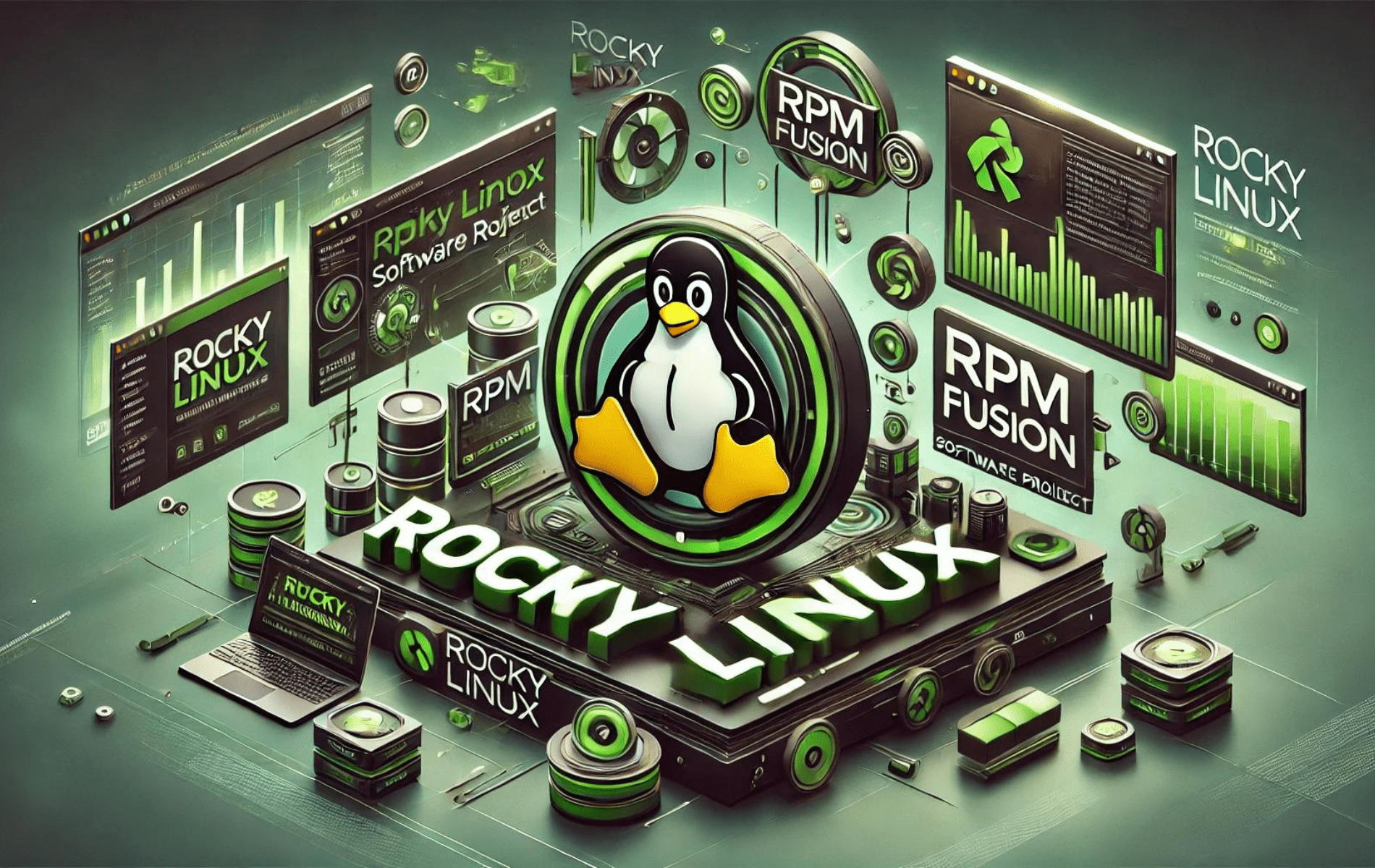L'installation de RPM Fusion sur Rocky Linux, une distribution basée sur RHEL, déverrouille une vaste gamme de logiciels qui ne sont pas disponibles dans les référentiels par défaut. Cela améliore la fonctionnalité et la flexibilité de votre système, en particulier pour les utilisateurs recherchant des fonctionnalités multimédia et des applications open source supplémentaires.
Principales caractéristiques et avantages :
- Bibliothèque de logiciels étendue: Accès à une large gamme de packages, notamment des codecs multimédia, des pilotes et d'autres logiciels non inclus dans les référentiels par défaut.
- Mises à jour régulières: Des mises à jour fréquentes garantissent que vous disposez des dernières versions du logiciel, améliorant ainsi la sécurité et les performances.
- Soutien communautaire: Bénéficiez d'un référentiel communautaire qui fournit des packages fiables et minutieusement testés.
- Prise en charge multimédia améliorée: Installez facilement les codecs et outils multimédia essentiels, garantissant une meilleure gestion et lecture des médias.
- Facilité d'utilisation: Processus d’installation et de configuration simple, intégré de manière transparente à votre système de gestion de packages existant.
- Focus sur l'Open Source: donne la priorité aux packages open source, conformément à la philosophie de nombreux utilisateurs et développeurs Linux.
Une fois l'introduction terminée, explorons comment installer RPM Fusion sur Rocky Linux 9 ou 8 à l'aide du terminal de ligne de commande.
Étape 1 : mettre à jour Rocky Linux avant l’installation de RPM Fusion
Avant de continuer, veuillez vous assurer que tous les logiciels existants sont mis à jour sur Rocky Linux pour éviter tout problème potentiel lors de l'installation et assurer une bonne maintenance du système.
sudo dnf upgrade --refreshÉtape 2 : Importer le référentiel EPEL et EPEL Next
Note: Assurez-vous d'importer le référentiel EPEL correct pour RPM Fusion, correspondant à la version de Rocky Linux que vous utilisez actuellement.
La première étape consiste à installer le référentiel EPEL, et l'approche recommandée consiste à installer les deux référentiels.
Importer EPEL pour Rocky Linux 9
La première étape consiste à activer le référentiel CRB.
sudo dnf config-manager --set-enabled crbsudo dnf install \
https://dl.fedoraproject.org/pub/epel/epel-release-latest-9.noarch.rpm \
https://dl.fedoraproject.org/pub/epel/epel-next-release-latest-9.noarch.rpmImporter EPEL pour Rocky Linux 8
sudo dnf install \
https://dl.fedoraproject.org/pub/epel/epel-release-latest-8.noarch.rpm \
https://dl.fedoraproject.org/pub/epel/epel-next-release-latest-8.noarch.rpmÉtape 3 : Installer RPM Fusion
RPM Fusion propose deux référentiels, « gratuit » et « non libre », avec des packages logiciels différents. Le référentiel « gratuit » contient des packages open source sous licence libre et open source, telle que la GPL. Ces packages peuvent être librement distribués, modifiés et utilisés sans restrictions. Ils sont « libres comme en liberté », et pas seulement « gratuits ».
Le référentiel « non libre » contient des packages qui ne sont pas open source ou sous licence libre et open source. Ces packages peuvent être distribués, modifiés et utilisés sous certaines conditions mais pas librement distribués ou modifiés. Des exemples de packages dans le référentiel non libre incluent des pilotes propriétaires et des codecs multimédia.
Notamment, les paquets du référentiel non libre peuvent avoir des licences plus permissives que les logiciels commerciaux. Pourtant, la Free Software Foundation ne les considère pas comme des logiciels libres.
Installer le référentiel gratuit RPM Fusion.
sudo dnf install --nogpgcheck https://mirrors.rpmfusion.org/free/el/rpmfusion-free-release-$(rpm -E %rhel).noarch.rpm -yInstaller le référentiel non libre RPM Fusion.
sudo dnf install --nogpgcheck https://mirrors.rpmfusion.org/nonfree/el/rpmfusion-nonfree-release-$(rpm -E %rhel).noarch.rpm -yEnsuite, vérifiez l'installation avec la commande suivante :
dnf repolist | grep rpmfusionExemple de sortie :
rpmfusion-free-updates RPM Fusion for EL 9 - Free - Updates
rpmfusion-nonfree-updates RPM Fusion for EL 9 - Nonfree - UpdatesÉtape 4 : Activer les mises à jour des tests RPM Fusion
L'activation de la branche de test RPM Fusion vous permet de recevoir les dernières versions du logiciel, si elles sont disponibles dans le référentiel de test, avant qu'elles ne soient transférées vers la branche stable. Comme pour toute branche de test, utilisez-la avec prudence.
Activer le gratuit Test des mises à jour Dépôt
sudo dnf config-manager --set-enabled rpmfusion-free-updates-testingActiver le non-libre Test des mises à jour Dépôt
sudo dnf config-manager --set-enabled rpmfusion-nonfree-updates-testingVérifiez si les fusions RPM de test ont été ajoutées.
dnf repolist | grep rpmfusionExemple de sortie :
rpmfusion-free-updates RPM Fusion for EL 9 - Free - Updates
rpmfusion-free-updates-testing RPM Fusion for EL 9 - Free - Test Updates
rpmfusion-nonfree-updates RPM Fusion for EL 9 - Nonfree - Updates
rpmfusion-nonfree-updates-testing RPM Fusion for EL 9 - Nonfree - Test UpdatesÉtape 5 : Exemples de commandes RPM Fusion
Tout d’abord, répertoriez ce qui est disponible dans les référentiels RPM Fusion que vous avez importés.
Répertorier tous les forfaits
dnf --enablerepo=rpmfusion-* list available | grep rpm fusion | moreDe plus, l'installation du package dnf-utilities peut donner de meilleurs résultats.
sudo dnf install dnf-utils -yEnsuite, utilisez la commande repo query. L'exemple continuera à utiliser Discord.
sudo repoquery -i VirtualBox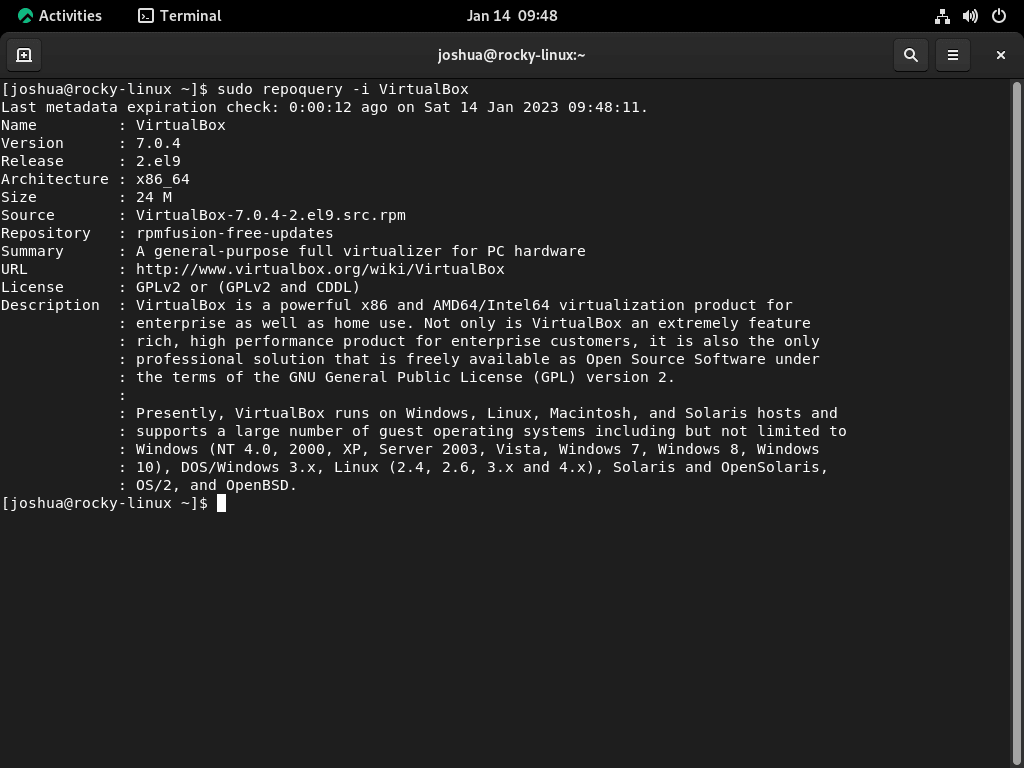
Comme vous pouvez le voir, le package VirtualBox provient du référentiel RPM Fusion Free.
Installer les métadonnées RPM Fusion AppStream
Le référentiel RPM Fusion fournit des packages pour GNOME et KDE Discover.
sudo dnf groupupdate coreInstaller RPM Fusion Multimédia
Les référentiels RPM Fusion fournissent des packages et des mises à jour pour lire les fichiers multimédias et la compatibilité GStreamer.
Installez les packages multimédia pour les applications compatibles GStreamer :
sudo dnf groupupdate multimedia --setop="install_weak_deps=False" --exclude=PackageKit-gstreamer-pluginInstallez les packages audio et vidéo requis par certaines applications :
sudo dnf groupupdate sound-and-videoÉtape 5 : Dépôts RPM Fusion corrompus
RPM Fusion possède ce que l'on appelle des référentiels « corrompus » gratuits et non libres. En résumé, ces référentiels contiennent des logiciels illégaux dans certains pays en raison de licences.
Installez le support gratuit de Taint RPM Fusion (pour les packages Floss)
sudo dnf install rpmfusion-free-release-taintedInstaller le support Taint RPM Fusion Non-Free (pour les packages non-Floss)
sudo dnf install rpmfusion-nonfree-release-taintedUn exemple consiste à installer des packages de support propriétaires corrompus supplémentaires.
sudo dnf install \*-firmwareUne fois cela fait, utilisez la commande grep pour vérifier le repolist dnf de tous les RPM Fusions installés.
dnf repolist | grep rpmfusion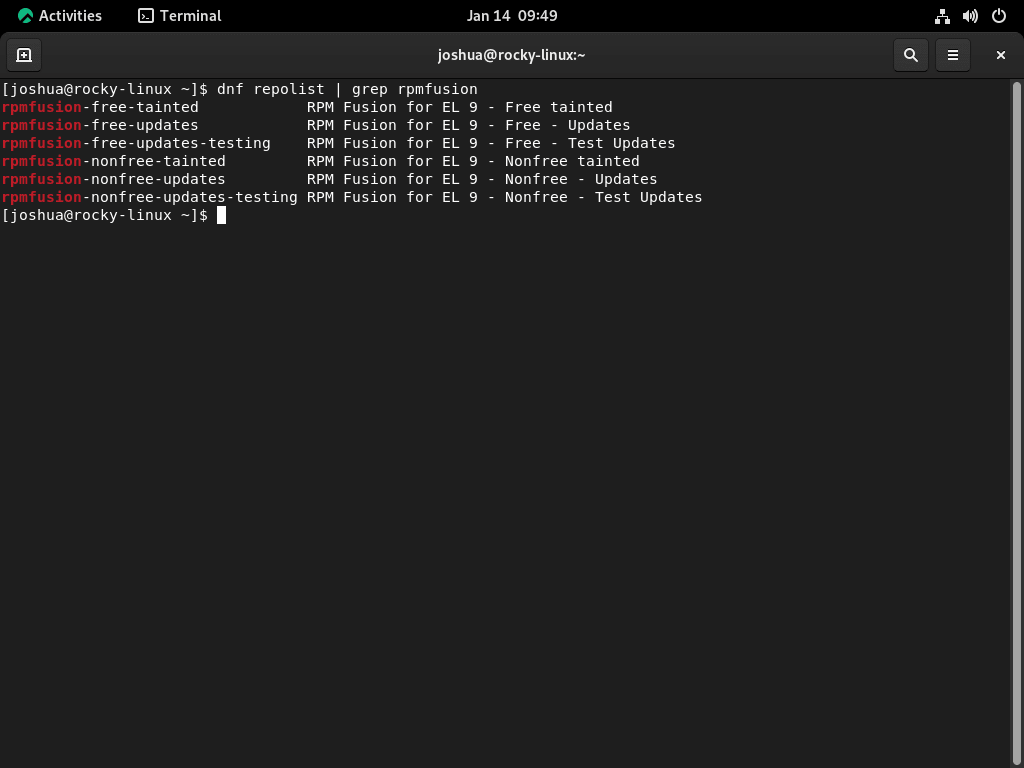
Comme mentionné ci-dessus, vous pouvez voir que tous les référentiels de RPM Fusion sont activés dans le didacticiel ; idéalement, seule la norme serait installée pour la plupart des situations.
Conseils supplémentaires : mise à jour et suppression de RPM Fusion
Comment désactiver les mises à jour des tests RPM Fusion
Si vous n'avez plus besoin du référentiel de tests de fusion RPM, vous pouvez le désactiver à l'aide de l'une des commandes suivantes correspondant au référentiel que vous avez activé.
Désactivez le référentiel de mises à jour de tests gratuites
sudo dnf config-manager --set-disabled rpmfusion-free-updates-testingDésactivez le référentiel de mises à jour de tests non gratuites
sudo dnf config-manager --set-disabled rpmfusion-nonfree-updates-testingComment supprimer (désinstaller) RPM Fusion
Supprimer des référentiels de votre système est relativement simple. Pour supprimer des référentiels, vous devez trouver leur nom et utiliser la commande dnf Remove. Tout d’abord, assurez-vous d’avoir le nom complet. Cela peut être fait en utilisant la commande suivante.
Supprimer le référentiel gratuit
sudo dnf remove rpmfusion-free-release -ySupprimer le référentiel non libre
sudo dnf remove rpmfusion-nonfree-release -ySupprimer le référentiel gratuit (entaché)
sudo dnf remove rpmfusion-free-release-tainted -ySupprimer le référentiel non libre (entaché)
sudo dnf remove rpmfusion-nonfree-release-tainted -yPour réinstaller le lecteur Fusion, répétez le processus au début du didacticiel.
Conclusion
Il existe quelques référentiels de packages réputés que vous pouvez utiliser sur les distributions basées sur RHEL, et l'un des plus respectés est RPM Fusion. Il est facile à configurer et à utiliser, vous donnant accès à de nombreux logiciels non disponibles dans les référentiels par défaut.
Pour rechercher des packages dans la base de données du référentiel RPM Fusion, visitez ici.